Einleitung
SnapTade ist die Internet-Plattform zum Management Ihres Produktsortiments von Ihrem Online-Shop. Mit Hilfe der leistungsstarken Preisoptimierung sind Sie Ihren Mitwettbewerbern immer einen Schritt voraus.
SnapTrade wurde entwickelt, um mit einfachen Bedienkonzept wertvolle Einblicke in die komplexen Verkaufsabläufe zu geben. Sie bewahren den Überblick über Ihr Sortiment und sind in der Lage, sofort die richtigen Entscheidungen zu treffen. Dadurch können Sie Chancen nutzen, um den Ausbau Ihres Online-Handels zu erweitern.
Begrifflichkeiten
Im Folgenden finden Sie die Bedeutung der geläufigsten Begriffe:
| Begriff | Beschreibung |
|---|---|
Produkt |
Einzelnes Produkt im Sortiment (auch Artikel genannt) |
Marktplatz |
Shop des Händlers |
GTIN |
Global Trade Item Number (Suchkriterium) |
SKU |
(Stock Keeping Unit) eindeutige Artikelnummer des Händlers |
R-Preis |
R epricing-Preis: errechneter Artikelpreis von SnapTrade |
W-Preis |
W ettbewerber-Preis |
Mindestanforderung
Browser
SnapTrade bedient sich neuester Techniken, wie sie nur von den aktuellsten Browserversionen zur Verfügung gestellt werden. Ältere Browserversionen unterstützen diese modernen Funktionen nicht und sind daher ungeeignet. Fehlen Ihnen wichtige Funktionen, so aktualisieren Sie bitte Ihren Browser auf die aktuellste Version.
Allgemeiner Seitenaufbau
SnapTrade verfolgt den Ansatz, die Navigation übersichtlich zu gestalten. Die Gliederung des Inhaltes hat ein durchgängiges Erscheinungsbild. Sie werden wichtige Elemente immer an gewohnter Stelle wiederfinden.
Navigation
In der Menüleiste im linken Seitenbereich haben Sie Zugriff auf verschiedene Bereiche. Diese können je nach benutzerdefinierten Berechtigungen variieren. Die Reihenfolge der Menüpunkte wurde gemäß der Nutzungshäufigkeit angeordnet.

Kopfbereich
Im oberen Bereich wird das Menü angezeigt, in welchem man sich gerade befindet.
Im rechten oberen Bereich ist der aktuelle Marktplatz ersichtlich. Diese Schaltfläche ermöglicht den Zugriff auf andere Marktplätze, wenn mehr als ein Marktplatz angelegt ist.
In den Neuigkeiten werden die Softwareänderungen angezeigt. Die rot eingekreiste Zahl zeigt die Anzahl der ungelesenen Softwareänderungen an.
Das Menü des Benutzernamens lässt Einstellungen und Passwortänderungen zu. Die Abmelden-Aktion sollten Sie nutzen, um Ihre Sitzung zuverlässig zu beenden.

Inhalt
Der überwiegende Teil der dargestellten Seite wird für den eigentlichen Inhalt genutzt. Dabei wird der Inhalt abhängig von der Darstellungsform und der Anzahl der relevanten Datensätze als Listen mit den zugehörigen Bearbeitungsdialogen oder in Diagrammen dargestellt.
Artikel
Im Bereich Artikel haben Sie Zugriff auf Ihr Waren-Sortiment.
Artikel
Ihr Sortiment besteht aus verschiedenen Artikeln. Für jeden Artikel sind nur entscheidende Details hinterlegt, die für den SnapTrade-Funktionsumfang benötigt werden.
Wichtigster Identifikator ist die GTIN (Global Trade Item Number), die Identifikationsnummer, mit der Handelseinheiten ausgezeichnet werden können. Jeder Ihrer Artikel wird über die GTIN mit Ihrem Verkaufskanal gekoppelt.
Filter-Möglichkeiten

Zur Eingrenzung Ihrer Suche stehen Ihnen folgende Filter zur Verfügung:
| Filter | Beschreibung |
|---|---|
Filter |
Freitextsuche über SKU / Titel oder GTIN |
Artikelgruppe |
Artikel der ausgewählten Artikelgruppe |
Preisoptimierung |
Ja: Preisoptimierung ist aktiv, SnapTrade sucht aktiv nach Vorschlägen und überwacht die Preise / Nein: Preisüberwachung ist deaktiviert |
Vorschläge |
Ja: Artikel mit Vorschlägen werden angezeigt / Nein: Artikel ohne gefundene Vorschläge |
Verknüpfungen |
Ja: Artikel mit verknüpften Wettbewerbsangeboten werden angezeigt / Nein: Artikel ohne Verknüpfung |
Übersicht
In der Artikelübersicht werden alle Artikel übersichtlich dargestellt, die den Filterkriterien (GTIN, SKU oder Artikelname) entsprechen.

Für Artikel mit aktiven Repricing-Informationen, wird ein grüner Kreis angezeigt.
Grün hinterlegte Artikel zeigen an, dass Sie zum günstigsten Preis anbieten. Dazu werden der aktuelle R(epricing)-Preis zuzüglich der Versandkosten und der W(ettbewerber)-Preis verglichen.
Detail
Die Artikeldetails beinhalten die Stammdaten des Artikels, die zur Preisoptimierung benötigte Strategie und Preisspannen.
Versandkosten des eigenes Artikels, die bei der Berechnung des Preises berücksichtigt werden sollen, können hinterlegt werden.
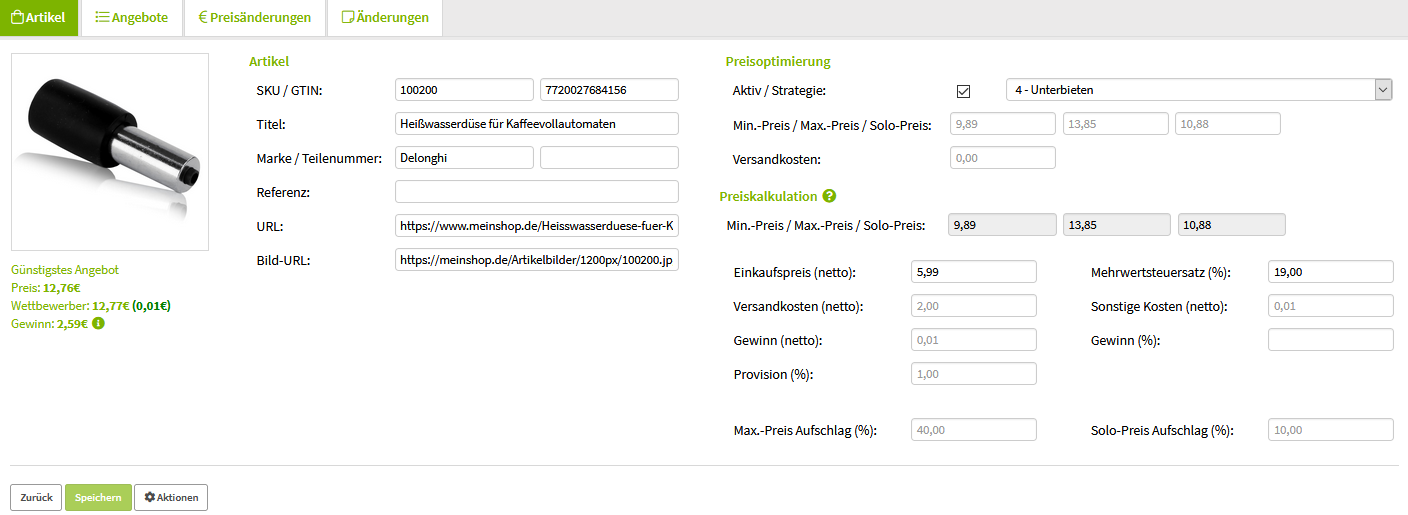
Im Artikel lassen sich zur Vervollständigung die Marke / Teilenummer, Referenz, URL und Bild-URL hinterlegen. Die Marke kann beispielsweise für die Gruppierung der Artikel genutzt werden.
| Spalte | Beschreibung |
|---|---|
SKU / GTIN: |
Eindeutige Artikelnummer des Händlers (Stock Keeping Unit) / Global Trade Item Number (Suchkriterium) |
Titel: |
Produktbezeichnung der Plattftorm |
Marke / Teilenummer: |
jeweilige Marke / Teilenummer des Herstellers |
Referenz: |
Externe Referenz zur Identifikation in Fremdlösung |
URL: |
Link zum eigenen Webshop |
Bild-URL: |
Link zum Bild |
Unter dem Artikelbild gibt es folgende Informationen:
Günstigstes Angebot: |
eigenes Angebot ist das günstigste Angebot |
Preis: |
errechneter Artikelpreis |
Wettbewerber: |
Wettbewerber-Preis (in Klammern Differenz zum eigenen Preis) |
Gewinn: |
Gewinn ausgehend vom derzeitigen Angebotspreis |
Folgende Artikel-abhängige Informationen sind hinterlegt:
Angebote |
Aufstellung des eigenen Angebots sowie aller verknüpften Wettbewerbsangebote |
Preisänderungen |
Historie der von SnapTrade vorgenommenen Preisoptimierungen |
Änderungen |
Protokoll der Stammdatenänderungen |
Am Artikel können Wettbewerbsangebote ignoriert werden, um diese bei den Preisvorschlägen nicht zu beachten. Dieses Ignorieren der Angebote am Artikel ist sinnvoll, wenn ein Ausschließen dieser Wettbewerbsangebote über die Strategie für alle Artikel nicht gewünscht wird.
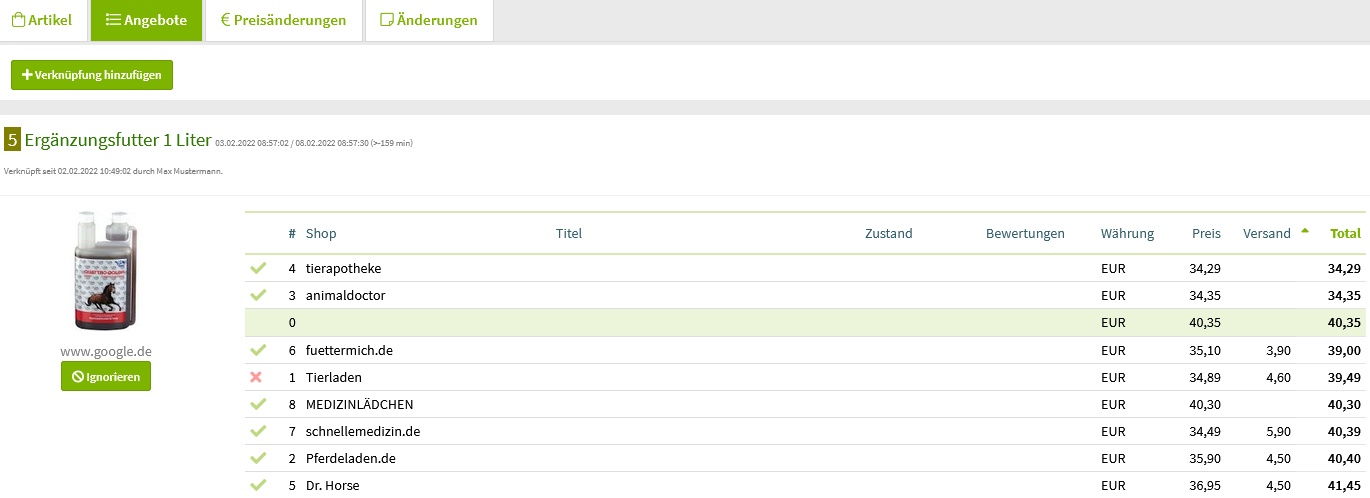
Preisentwicklung
SnapTrade zeichnet alle relevanten Daten zum Angebot eines Produktes auf. Das Diagramm der Preisentwicklung veranschaulicht diese Informationen. Dadurch erhalten Sie einen detaillierten Einblick in die Historie und können wichtige Erkenntnisse daraus erlangen.
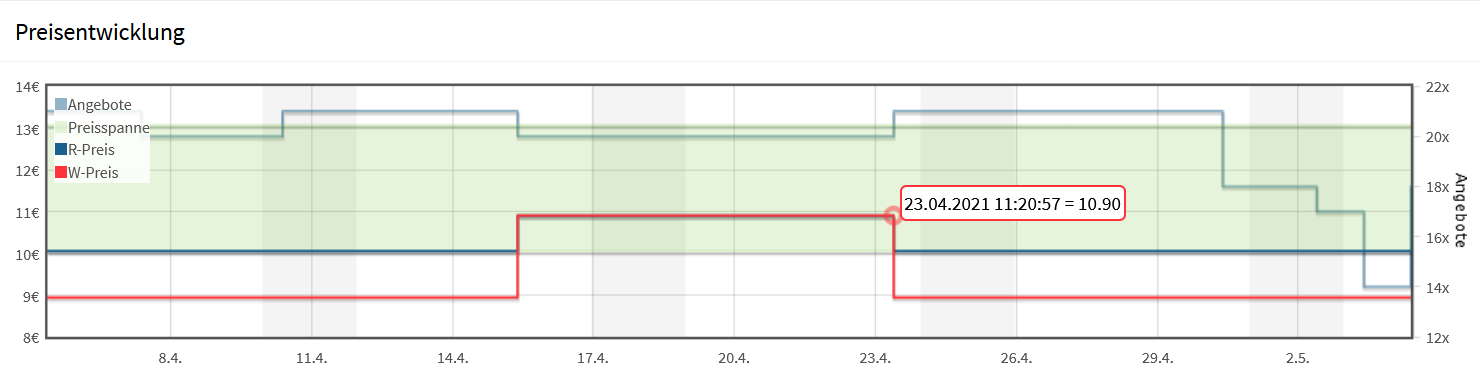
Vorschläge
Die GTIN wird als Suchbegriff von SnapTrade für die Vorschlagssuche genutzt. Somit werden die Wettbewerbsangebote, welche die gleiche GTIN nutzen, gefunden. Sie können Ihren Artikel mit Wettbewerbsangeboten verknüpfen, um diese mit in die Preisoptimierung bzw. Beobachtung einzubeziehen. Dabei werden die für Sie maßgeblichen Vorschläge angezeigt. Nicht relevante Vorschläge können ignoriert werden.
Mittels Verknüpfung hinzufügen können manuell URLs des aktivierten Verkaufkanals hinzugefügt werden, um weitere Wettbewerbsangebote als Vorschläge zu erhalten.

Artikelgruppen
Artikelgruppen ermöglichen die Gruppierung der Artikel im Sortiment. Die Zuordnung hilft, schnell auf Artikel zugreifen zu können und um Artikel gruppenweise zu bearbeiten.
Unter Artikel ⇒ Artikelgruppen können beliebig viele Artikelgruppen mit eindeutigem Namen anlegt werden. Optional kann eine Beschreibung hinterlegt werden.

Die Zuordnung von Artikeln ist an der Artikelgruppe über eine Komma-getrennte Liste von SKU’s möglich.
Am Artikel können mehrere Gruppen zugewiesen oder über das Hochladen einer CSV zugeordnet werden.
Sobald eine Artikelgruppe angelegt und genutzt wird, sind die Funktionen zu den Gruppen verfügbar (Filter, Zuordnung usw.).

Stapelverarbeitung
SnapTrade hat eine leistungsfähige XML-Schnittstelle zur Anbindung an externe Systeme (z.B.: Warenwirtschaft). Über diese Schnittstelle können Stammdaten für Artikel geändert werden. Das Protokoll zur Stapelverarbeitung zeigt Ihnen den Verarbeitungsverlauf detailliert an.
Übersicht
Die Liste zeigt eine Zusammenfassung jeder Verarbeitung an. Dabei signalisiert ein farbiger Pfeil den Verarbeitungsstatus. Bitte prüfen Sie den Eintrag auf Fehler, indem Sie sich das Detail dazu anschauen. Dies gibt Hinweise zu den fehlerhaften Datensätzen.
grün |
keine Fehler in der Verarbeitung |
gelb |
Verarbeitung mit Warnung - Datensatz kann bis auf kleinere Details verarbeitet werden |
rot |
Fehler in der Verarbeitung - Datensatz kann nicht verarbeitet werden |

Detail
Das Detail zeigt Ihnen das Protokoll zur Verarbeitung. Dabei werden Informationen gruppiert und wichtige Informationen (Warnungen & Fehler) detailliert beschrieben.
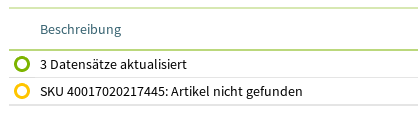
Preisoptimierung
Der Bereich Preisoptimierung gibt Ihnen Zugriff auf die Einstellungen zur Preisoptimierung.
Strategien
Detail
Die Strategie beinhaltet die Regeln für die verschiedenen Kriterien zur SnapTrade-Preisoptimierung.
Übersicht
Jede Strategie wird über eine eindeutige Nummer identifiziert. Diese Nummer kann beim Artikel-Import (CSV-Datei) oder über die XML-Schnittstelle genutzt werden. Darüber hinaus finden Sie in der Liste der Strategien eine Beschreibung, die Filter sowie den allgemeinen Preisabstand zum günstigsten Wettbewerbsangebot.

Strategien lassen sich für Ihr gesamtes Sortiment an den Marktplätzen oder an einzelnen Artikeln hinterlegen. Somit sind Sie in der Lage, verschiedene Strategien zu verfolgen. Die Preisoptimierung ermittelt anhand der Strategie den passenden Preis zum Artikel. Dabei wird die vorgegebene Preisspanne (Mindest- und Höchstpreis) beachtet.
Preisänderungen
Von SnapTrade werden, abhängig von der gewählten Taktung, Preisvorschläge ermittelt. Das Protokoll der Preisänderungen gibt hierzu Aufschluss über die Änderungen.
Tipp: Importieren Sie die Preise in Ihren Webshop. Dies ist manuell oder zeitgesteuert über den automatischen FTP-Upload möglich.

Zugang
Innerhalb des Menüpunktes Zugang konfigurieren Sie Ihre SnapTrade Umgebung. Sie haben Zugriff auf Einstellungen innerhalb des Zuganges, welche für alle Benutzer gelten sowie auf die Konfiguration der Nutzer.
Marktplätze
Damit SnapTrade mit Ihrem Verkäuferkonto gekoppelt werden kann, ist es notwendig die entsprechenden Marktplätze für die jeweilige Verkaufsplattform anzulegen. Dabei werden die entsprechenden Daten zur Anbindung an die API des Marktplatzes hinterlegt. Für die angelegten Marktplätze werden automatisch alle relevanten Daten von der jeweiligen Plattform abgerufen.
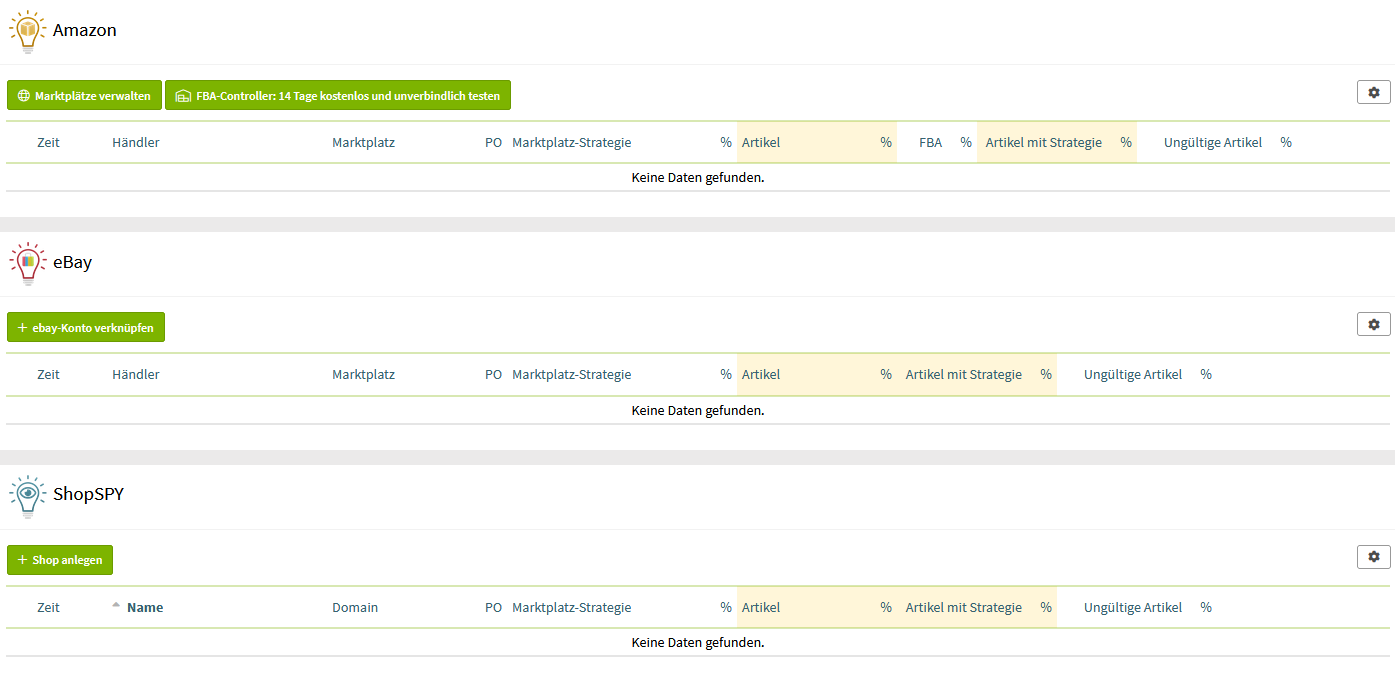
Übersicht
In der Übersicht finden Sie alle angelegten Marktplätze sowie übersichtliche allgemeine Informationen zu Ihrem Artikelstamm und den genutzten Einstellungen der Preisoptimierung. Dabei bezieht sich diese Ansicht nur auf aktive Artikel mit Bestand:
| Spalte | Beschreibung |
|---|---|
Zeit |
Datum vom Anlegen des Marktplatzes |
Händler |
Händlername |
Marktplatz |
Anzeige des entsprechenden Marktplatzes |
PO |
Anzeige der aktivierten Preisoptimierung am Marktplatz |
Marktplatz-Strategie |
Anzeige der am Marktplatz hinterlegten Strategie |
% |
Prozentsatz der Artikel mit Marktplatzstrategie |
Artikel |
Anzahl der Artikel (unterteilt in Neu- und Gebrauchtware) |
% |
Prozentsatz der Artikel |
FBA |
Anzahl der FBA-Artikel |
% |
Prozentsatz der FBA-Artikel |
Artikel mit Strategie |
Anzahl der Artikel mit hinterlegter Artikel-Strategie |
% |
Prozentsatz der Artikel mit hinterlegter Artikel-Strategie |
Ungültige Artikel |
Anzahl der Artikel mit ungültiger/fehlender Preisspanne |
% |
Prozentsatz der Artikel mit ungültiger/fehlender Preisspanne |
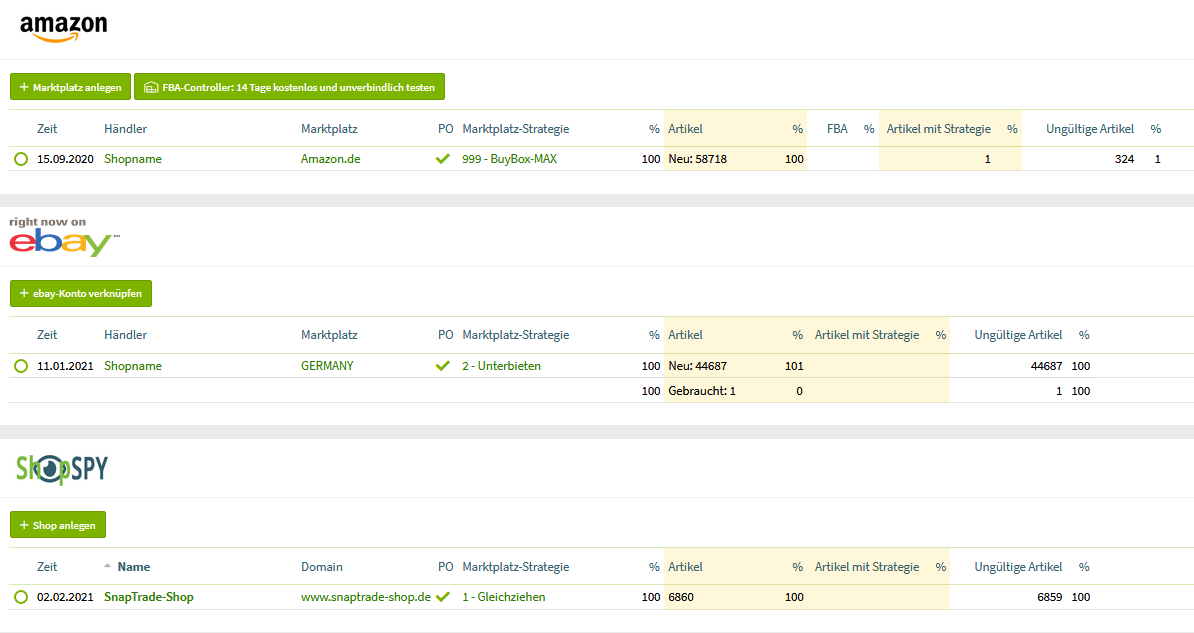
Hinweis: Für Nutzer der Funktion „Internationale Angebotserstellung“ von Amazon. Wenn SnapTrade bei mehreren Marktplätzen eines Verkäuferkontos die Preise optimiert, stoppt Amazon automatisch den Abgleich der Preise und des Bestandes (ausgehend vom „Ausgangs-Marktplatz“). Für die Bestandspflege ist daher ein Warenwirtschaftssystem notwendig, welches alle Aufträge der Marktplätze im Bestand verrechnet und an Amazon für jeden Marktplatz überträgt. (FBA-Artikel sind von dieser Regel ausgenommen.)
Plentymarkets Schnittstelle
SnapTrade ist in der Lage, Strategien und Preisspannen sowie Einkaufspreise aus Plentymarkets zu beziehen. Basis für den Preisabgleich ist die zu jeder Variante hinterlegte SKU. SnapTrade prüft alle 30 Minuten, ob sich Preise für Artikel geändert haben und gleicht diese ab. Zudem findet Abends ab 22 Uhr ein kompletter Abgleich statt. Sie können ganz einfach die Preisspannen über die Zuordnung zu den Plenty-Preisfeldern importieren.
Abfragehäufigkeit
Die Abfragen an Plentymarkets wurde bewußt gering gehalten um keine Drosselung zu erzeugen. Beim Vollabgleich wird der komplette Artikel/Variantenstamm in Blöcken a 50 Varianten über eine Abfrage (Call) geladen (bsp: 50000 Varianten ⇒ 1000 Abfragen). Bei der 30-minütigen Prüfung reicht zumeist eine Abfrage um maximal 50 Änderungen zu erhalten. Sollten weitere Änderungen in diesem Zeitbereich liegen, so werden weitere Abfragen durchgeführt.
Plentymarkets API-Nutzer erstellen
SnapTrade erhält Zugriff auf Ihren Plentymarkets-Zugang über einen speziellen Nutzer, dessen Berechtigungen so detailliert eingestellt werden können, dass nur lesend auf relevante Stammdaten zugegriffen werden darf.
Bitte legen Sie den API-Nutzer wie folgt an:
➊ Melden Sie sich in Ihrem Plentymarkets-Adminbereich an
➋ Wechseln Sie zu Einrichtung ⇒ Einstellungen ⇒ Benutzer ⇒ Konten und legen Sie einen neuen Benutzer an
➌ Wählen Sie als Zugang REST-API aus und vergeben Sie ein sicheres Passwort
➍ Klicken Sie auf den neuen Benutzer und Gewähren Sie im Karteireiter Berechtigung in der Unterkategorie Menü und REST-API Rechte verwalten unter Berechtigungen in der Sektion Artikel folgende Zugriffe:
-
Artikel ⇒ Artikel ⇒ Anzeigen
-
Artikel ⇒ Artikel ⇒ Variante ⇒ Anzeigen
-
Artikel ⇒ Artikel ⇒ Variante ⇒ Preis ⇒ Anzeigen
-
Artikel ⇒ Verkaufspreis ⇒ Anzeigen
In der Sektion Listing werden folgende Zugriffe ausgewählt:
-
Listing ⇒ Market-Listing ⇒ Aktive Listings ⇒ Anzeigen
Gewähren Sie im Karteireiter Berechtigung in der Unterkategorie Menü und REST-API Rechte verwalten unter Menü Sichtbarkeit in der Sektion Artikel folgende Zugriffe:
-
Artikel ⇒ Artikel bearbeiten

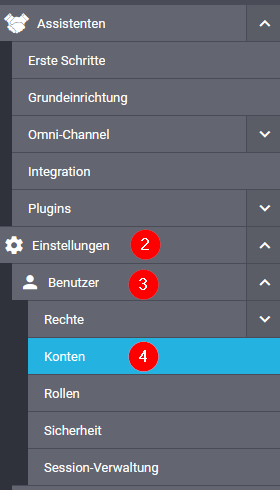
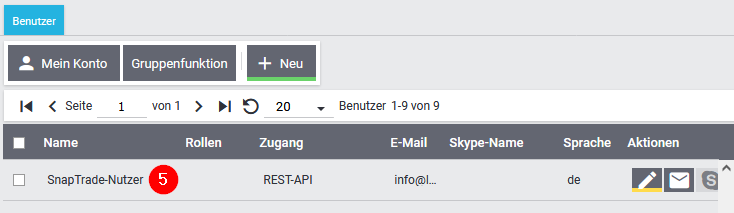
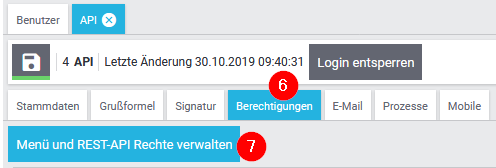
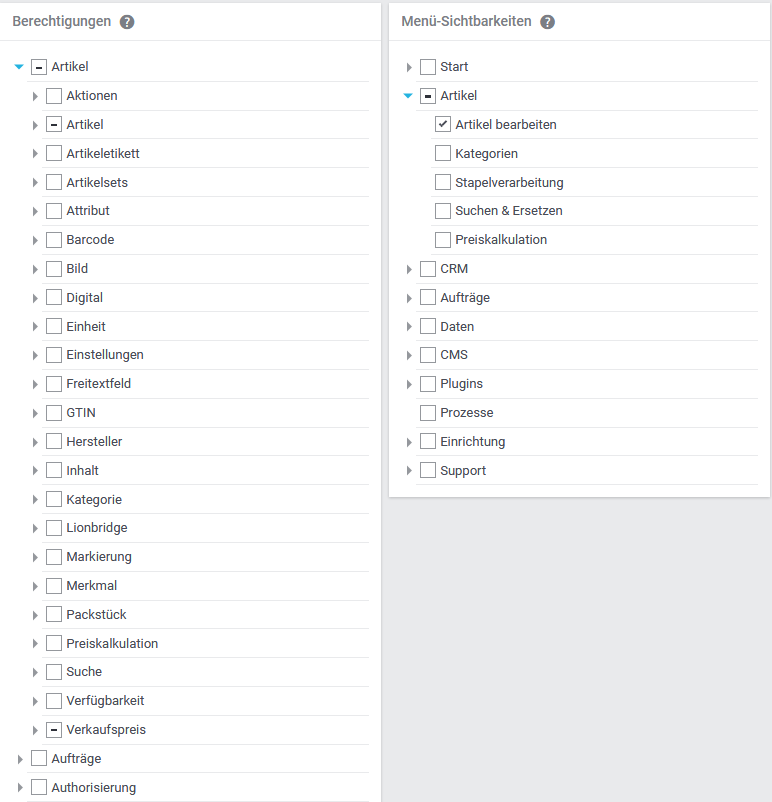
Plentymarkets API Einstellungen in SnapTrade
Nach der Erstellung des API-Nutzers mit den entsprechenden Berechtigungen bei Plentymarkets erfolgt die Eingabe der Domain sowie die Hinterlegung des (API-)Nutzers sowie dessen Passwort in SnapTrade. Anschließend kann die Feld-Zuordnung vorgenommen werden, indem die relevanten Preisfelder für die Preisspannen und/oder Strategie usw. ausgewählt werden.
Der Import der Einkaufspreise und der Transportkosten aus Plentymarkets kann aktiviert werden, um diese direkt am Artikel zu hinterlegen.
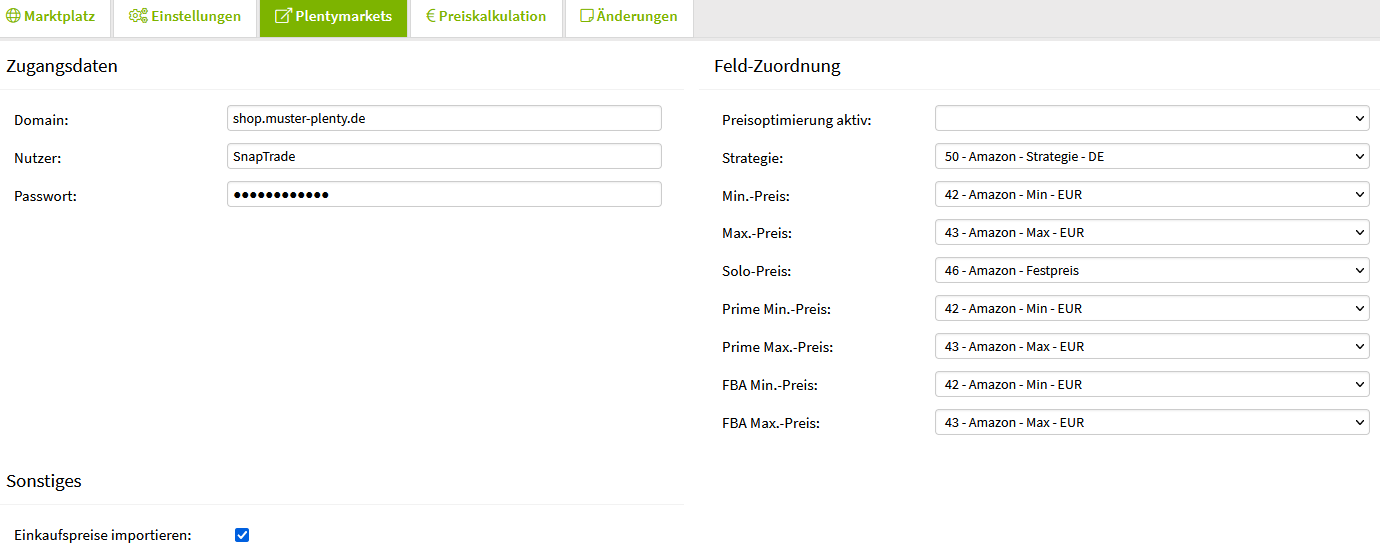
Folgende Informationen müssen für SnapTrade eingestellt werden, damit ein automatischer Preisabgleich durchgeführt werden kann:
| Begriff | Beschreibung | Anmerkung |
|---|---|---|
Domain |
URL des Plentymarkets-Bereiches (bsp: www.meinefirma.de) |
Erforderlich |
Nutzer |
Nutzername des Plentymarkets API-Nutzers |
Erforderlich |
Passwort |
Passwort des Plentymarkets API-Nutzers |
Erforderlich |
Preisoptimierung aktiv |
Preisfeld in Plentymarkets mit dem die Preisoptimierung am Artikel aktiviert (1) oder deaktiviert (0) werden kann. Die default Einstellung ist aktiviert. |
|
Strategie |
Preisfeld in Plentymarkets, in welchem die Nummer der Strategie gespeichert wird. Sollte die Strategie anhand der Nummer nicht gefunden werden, so gilt die in SnapTrade hinterlegte Strategie. |
|
Min.-Preis |
Preisfeld für den Mindestpreis |
|
Max.-Preis |
Preisfeld für den Maximalpreis |
|
Solo-Preis |
Preisfeld für den Solo-Preis |
|
Prime Min.-Preis |
Preisfeld für den Mindestpreis bei Prime by Seller Artikeln |
|
Prime Max.-Preis |
Preisfeld für den Maximalpreis bei Prime by Seller Artikeln |
|
FBA Min.-Preis |
Preisfeld für den Mindestpreis bei FBA Artikeln |
|
FBA Max.-Preis |
Preisfeld für den Maximalpreis bei FBA Artikeln |
Preiskalkulation
Die Preiskalkulation dient der automatischen Preisspannenberechnung am Artikel. Dafür ist es notwendig, dass der Einkaufspreis am Artikel hinterlegt wird. Am Marktplatz können Sie die Standardwerte für die einzelnen Berechnungsfaktoren setzen.
| Spalte | Beschreibung |
|---|---|
Versandkosten (netto) |
Netto Versandkosten |
Sonstige Kosten (netto) |
Netto sonstige Kosten (z.B.: Personalkosten, Fixkostenzuschläge o.ä) |
Gewinn (netto) |
Gewinn (Marge), der beim niedrigsten Verkaufspreis erzielt werden soll |
Gewinn (%) |
Prozentualer Gewinn (Marge) vom Einkaufspreis |
Provision |
Gebührensatz des Angebotes auf ebay |
Mehrwertsteuersatz (%) |
Mehrwertsteuersatz der Artikel |
Max.-Preis Aufschlag (%) |
Prozentualer Aufschlag zur Berechnung des Maximalpreises |
Solo-Preis Aufschlag (%) |
Prozentualer Aufschlag zur Berechnung des Solopreises |
Min.-Preis Untergrenze |
Wird ein Minimalpreis unter der Grenze errechnet, wird der Minimalpreis auf diesen Betrag gesetzt. |
Hinweise:
➊ Am Artikel können abweichende Werte hinterlegt werden, die dann übergreifend zu den am Marktplatz eingestellten Regeln gelten.
➋ Bereits am Artikel hinterlegte Preisspannen haben Vorrang zu den errechneten Preisspannen aus der Preiskalkulation.
➌ Wird sowohl der Gewinn als auch der prozentuale Gewinn hinterlegt, so greift der jeweils höhere Wert. Somit kann ein Mindest-Gewinn definiert werden.
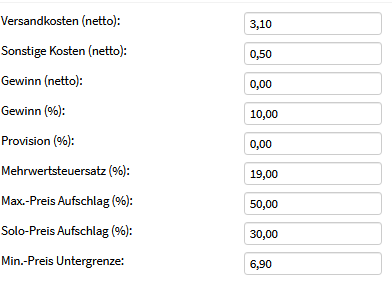
Nutzer
Einem SnapTrade-Nutzer wird innerhalb des Zuganges der Zugriff ermöglicht. Der Nutzer wird durch seine eindeutige E-Mail-Adresse identifiziert. Das erste Passwort wird versendet, um mit der ersten erfolgreichen Anmeldung die E-Mail zu prüfen.
In der nachfolgenden Liste finden Sie die verfügbaren Nutzerprofile:
| Profil | Beschreibung |
|---|---|
Administrator |
kann Zugangseinstellungen anpassen |
Experte |
kann Datensätze ändern |
Bearbeiter |
eingeschränkte Berechtigung (kein Zugriff zur Analyse bzw. keine Einsicht auf Verkäufe und Umsatz), kann Datensätze ändern |
Gast |
eingeschränkte Berechtigung (kein Zugriff zur Analyse bzw. keine Einsicht auf Verkäufe und Umsatz) ohne Daten ändern zu können |
API |
kann nur Produkt-Datensätze ändern |
Gesperrt |
deaktivierter Nutzer |
Sicherheit
Zur Absicherung Ihres SnapTrade-Zuganges gibt es folgende Sicherheitsmechanismen:
Passwortkomplexität
Die Komplexität der Nutzerpasswörter ist entsprechend hoch, um ein ausspähen zu erschweren. Dabei werden folgende Regeln an das Passwort gesetzt:
-
Mindestens 8 Zeichen lang
-
Mindestens eine Zahl oder Sonderzeichen
-
Mindestens einen Groß- oder Kleinbuchstaben
Zwei-Wege-Authentifizierung
Die Zwei-Wege-Authentifizierung gibt dem Benutzer die Möglichkeit, neben dem Passwort noch eine zweite Information abzufragen, welche durch den Besitz des Generators den Diebstahl erschwert. Dabei erzeugt der Generator Einmalpasswörter, die entweder einmalig nutzbar sind oder deren Gültigkeit nur kurz ist.
➊ Yubikey - Schlüsselgenerator
Der Yubikey ist ein ereignisbasierter Generator von Einmalpasswörtern, der von der Firma Yubico entwickelt wurde. Ihn zeichnet besonders die einfache Bedienung und die stetig wachsende Verbreitung aus.
➋ TOTP - Zeitbasierte Einmalpasswörter
Diese Art der Schlüsselgenerierung kann durch Hardware oder Software zur Verfügung gestellt werden. Ein Beispiel für eine kostenlose Softwarelösung ist Android Token.
ACL - Zugriffsbeschränkungen
Durch die Freigabe von IP-Adressbereichen des öffentlichen Netzwerkes kann der Zugriff von bestimmten Adressbereichen konfiguriert werden. Dies bietet sich vor allem bei dem ausschließlichen Zugriff aus dem Firmennetz an, wenn diesem statische, öffentliche IP-Adressen zugeordnet sind.
XML-Schnittstelle
Übersicht
Die leistungsfähige XML-Schnittstelle ermöglicht die Integration von SnapTrade in Drittsysteme wie Ihre Warenwirtschaft. Damit haben Sie Kontrolle über Ihren Artikelstamm.
Limitierungen
Um die SnapTrade Umgebung vor schadhaften Umsetzungen zu schützen, ist pro Zugang, unabhängig vom Ergebnis, nur eine Anfrage in 10 Minuten zulässig.
Bei begründetem Mehrbedarf kann dies auf den Einzelfall abgestimmt werden. Setzen Sie sich dazu mit uns in Verbindung.
Der SnapTrade-Nutzer, über den die Daten an SnapTrade übertragen werden sollen, muß das Profil "API" angegeben haben.
Request
Die Anfrage wird über POST-Requests entgegen genommen und verarbeitet.
Folgendermaßen muß der Request aufgebaut sein:
http://www.snapsoft.de/snaptrade/api?MerchantId=___&MarketplaceId=___&email=___&password=___&action=submitFeed
Achten Sie bitte auf die Groß- und Kleinschreibung.
Beschreibung der Parameter
| Parameter | Beschreibung |
|---|---|
MerchantId |
Händler-ID der MWS-Schnittstelle |
MarketplaceId |
Marktplatz-ID der MWS-Schnittstelle |
Email des SnapTrade Nutzers |
|
password |
zugehöriges Nutzer-Passwort |
action |
submitFeed - Aktion, die ausgeführt werden soll |
articleFeed.xml |
XML-Dokument mit eigentlichen Datensätzen als Multipart-Anhang |
XML-Dokument
Die eigentliche Datenübergabe erfolgt im UTF-8 kodierten XML-Format, das als Multipart-Anhang zum POST-Request übergeben wird.
Die eigentlichen Artikeldaten werden im Element ArticleFeed übergeben und als Artikel-Element dargestellt. Am Artikel muß das Attribute SKU angeben werden, da dies die eindeutige Kennung zum Artikel darstellt. Folgende optionale Elemente werden dabei übergeben, welche die entsprechenden Daten darstellen:
| Element | Beschreibung |
|---|---|
Article |
Artikeldatensatz - eindeutiges Attribut SKU |
EAN |
Internationale Artikelnummer |
ParentSKU |
SKU des Stammartikels |
Repricing |
Angabe ob Preisoptimierung aktiv sein soll (0 = deaktiviert, 1 = aktiviert) |
Strategy |
Nummer der zu verwendenden Strategie |
PriceMin |
Mindestpreis (numerisch) |
PriceMax |
Höchstpreis (numerisch) |
Beispieldokument
<?xml version="1.0" encoding="UTF-8" standalone="no"?>
<ArticleFeed>
<Article SKU="B7.A3211-001">
<EAN>7611640003646</EAN>
<ParentSKU>B7.A3211</ParentSKU>
<Repricing>1</Repricing>
<Strategy>1</Strategy>
<PriceMin>13.35</PriceMin>
<PriceMax>18.99</PriceMax>
</Article>
</ArticleFeed>
Fehlermeldungen
Das XML-Dokument wird sofort gegen das XML-Schema articleFeed.xsd geprüft. Treten dabei Fehler auf, werden diese mit HTTP-Fehler 500 und dem entsprechenden Fehler gemeldet.
Verarbeitungsfehler können über das Protokoll der Stapelverarbeitung eingesehen werden.